Die Desktop-Version von MS Office bietet nicht die gleiche Echtzeit-Zusammenarbeit wie Office 365. Dennoch ist es möglich, dass mehrere Personen an einem einzigen Dokument arbeiten. Es gibt schlicht keine simultane Bearbeitung. Stattdessen können Sie Masterdokumente anlegen, um verschiedene kleinere Abschnitte eines umfassenden Dokuments zu steuern. Benutzer haben die Möglichkeit, über Kommentare Feedback zu geben und Änderungen, die an einem Dokument vorgenommen wurden, nachzuverfolgen. Sobald das Dokument fertiggestellt ist, müssen Sie allerdings alle Beteiligten informieren. Das könnte mit einer freundlich formulierten E-Mail geschehen, die wahrscheinlich niemand liest. Eine bessere Lösung ist, ein Dokument in MS Word einfach als final zu kennzeichnen.
Wenn Sie ein Dokument in MS Word als abgeschlossen markieren, wird am oberen Rand des Dokuments ein Banner hinzugefügt. Jeder, der das Dokument öffnet, sieht sofort, dass es fertig ist und keine weiteren Bearbeitungen erforderlich sind.
So markieren Sie ein Dokument in MS Word als abgeschlossen
Öffnen Sie das MS Word-Dokument, das Sie als abgeschlossen kennzeichnen möchten.
In Office 2013 und älteren Versionen klicken Sie oben links auf die Office-Schaltfläche. Wählen Sie dann „Vorbereiten“ > „Als abgeschlossen markieren“.
In Office 2016 gibt es oben links keine Office-Schaltfläche mehr. Stattdessen müssen Sie zum Menü „Datei“ wechseln. Auf der Registerkarte „Informationen“ klicken Sie auf „Dokument schützen“. In der sich öffnenden Dropdown-Liste klicken Sie auf „Als abgeschlossen markieren“.
Sie werden einige Meldungen erhalten, die bestätigen, dass das Dokument als final markiert wird. Akzeptieren Sie diese, und der Vorgang ist abgeschlossen. Nun können Sie das Dokument per E-Mail versenden oder freigeben. Jeder, der es öffnet, wird am oberen Rand ein Banner sehen, das ihn darauf hinweist, dass es sich um die finale Version handelt.
Bearbeiten eines als abgeschlossen markierten Dokuments
Wenn Sie ein Dokument in MS Word als abgeschlossen markieren, signalisieren Sie im Grunde jedem, der es öffnet, dass keine weiteren Änderungen daran vorgenommen werden sollten. Sie fügen dem Dokument keine Sicherheitsebene hinzu, die andere Personen daran hindert, es zu bearbeiten. Tatsächlich ist es ziemlich einfach, ein als abgeschlossen markiertes Dokument zu bearbeiten.
Öffnen Sie das Dokument. Das Banner, das darauf hinweist, dass das Dokument als abgeschlossen markiert wurde, enthält auch eine Schaltfläche „Trotzdem bearbeiten“. Klicken Sie einfach darauf, und Sie können das Dokument bearbeiten.
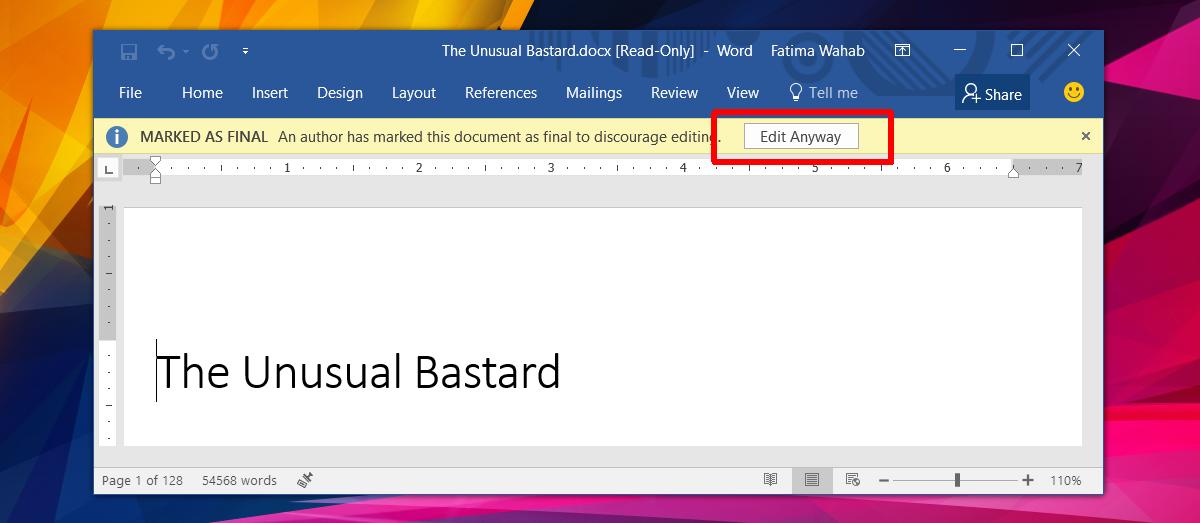
Sobald Sie mit der Bearbeitung des Dokuments beginnen oder einfach auf die Schaltfläche „Trotzdem bearbeiten“ klicken, verliert das Dokument seine „Final“-Markierung. Wenn Sie es schließen und die Änderungen speichern, wird die Endmarkierung effektiv entfernt. Es sind keine Änderungen am Dokument selbst erforderlich, aber durch das Klicken auf „Trotzdem bearbeiten“ und das anschließende Speichern der Datei verschwindet die Markierung „Final“.
Diese Funktion ist unter macOS nicht verfügbar.